Mac లో గమనికలను PDF గా ఎగుమతి చేయడం ఎలా (09.16.25)
ఆపిల్ నోట్స్ అనేది శక్తివంతమైన నోట్స్ అనువర్తనం, ఇది నోట్ తీసుకునే ప్రక్రియను మెరుగ్గా మరియు వేగంగా చేస్తుంది. Mac కోసం నోట్స్ అనువర్తనం విస్తృత శ్రేణి లక్షణాలను అందిస్తుంది, ఇది ఆపిల్ వినియోగదారుల గో-టు నోట్స్ అనువర్తనం. అదనంగా, ఇది మీ Mac మరియు iOS పరికరాలతో ముందే ఇన్స్టాల్ చేయబడి, మీకు మరింత సౌకర్యవంతంగా ఉంటుంది.
Mac కోసం నోట్స్ అనువర్తనం యాదృచ్ఛిక ఆలోచనలు, ఆలోచనలు, చేయవలసిన పనుల జాబితాలు మరియు కిరాణా జాబితాలను త్వరగా తెలుసుకోవడానికి మిమ్మల్ని అనుమతిస్తుంది. , ఇతరులలో. ఒక ఆలోచన మీ తలపైకి వచ్చినప్పుడు లేదా మీరు ఆసక్తికరమైన అంశం గురించి ఆలోచించినప్పుడు, మీరు చేయాల్సిందల్లా నోట్స్ అనువర్తనాన్ని తెరిచి వేగంగా దాన్ని తగ్గించండి, తద్వారా మీరు తరువాత తిరిగి రావచ్చు. నోట్స్ అనువర్తనం గురించి గొప్ప విషయం ఏమిటంటే, ఇది మీ అన్ని ఆపిల్ పరికరాల్లో సమకాలీకరించబడుతుంది, మీరు మీ ఐఫోన్లో, మీ ఐప్యాడ్ లేదా మాక్లో మీరు జోట్ చేసిన వాటిని యాక్సెస్ చేయడానికి అనుమతిస్తుంది.
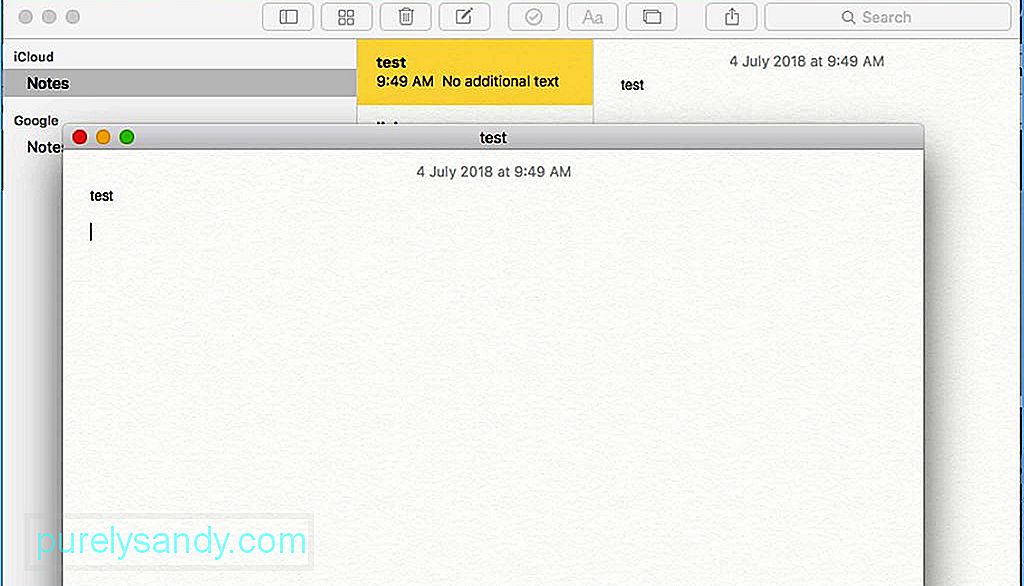
మాక్ నోట్స్ ఆలోచనలను తగ్గించడానికి మాత్రమే కాదు. మీరు మీ గమనికలలో ఫోటోలు, వీడియోలు, పటాలు, దిశలు, లింకులు, స్కెచ్లు మరియు వెబ్సైట్ లింక్లను కూడా జోడించవచ్చు. మీరు ఈ గమనికలను పిడిఎఫ్ ఫైల్గా ఎగుమతి చేయడం ద్వారా ఇతర వ్యక్తులతో, ఆపిల్ కమ్యూనిటీకి వెలుపల ఉన్న వారితో కూడా పంచుకోవచ్చు. ఇది గమనికలు అనువర్తనంలో ఉన్నట్లే మీ గమనిక యొక్క కంటెంట్లను కూడా సంరక్షిస్తుంది. ఎగుమతి చేసిన PDF ఫైల్ను ఎవరికైనా సేవ్ చేయవచ్చు, భాగస్వామ్యం చేయవచ్చు, నిల్వ చేయవచ్చు లేదా పంపవచ్చు. ఈ వ్యాసం మీ నోట్లను పిడిఎఫ్గా ఎగుమతి చేసే దశల వారీ ప్రక్రియను మీకు చూపుతుంది.
మాక్ నోట్స్ను పిడిఎఫ్గా ఎలా ఎగుమతి చేయాలిమీ నోట్లను పిడిఎఫ్ ఫైల్గా సేవ్ చేయడం చాలా సరళమైన ప్రక్రియ. దీన్ని చేయడానికి, ఈ సూచనలను అనుసరించండి.
- Mac కోసం గమనికల అనువర్తనాన్ని తెరవండి. విండో యొక్క ఎడమ వైపున మీ గమనికల జాబితాను మీరు చూస్తారు.
- మీరు PDF గా ఎగుమతి చేయదలిచిన గమనికకు నావిగేట్ చేయండి. దీన్ని క్లిక్ చేయండి, తద్వారా ఇది క్రియాశీల గమనిక అవుతుంది మరియు మీరు విండో యొక్క కుడి వైపున గమనిక యొక్క విషయాలను చూడవచ్చు. మీరు క్రొత్త విండోలో గమనికను తెరవాలనుకుంటే, దాన్ని డబుల్ క్లిక్ చేయండి. ul>
- మీకు కావలసిన ఫైల్ పేరును 'ఇలా సేవ్ చేయండి:' ఫీల్డ్లో టైప్ చేయండి. అప్పుడు, ‘ఎక్కడ:’ ఫీల్డ్లో సేవ్ గమ్యాన్ని ఎంచుకోండి. మీరు కీవర్డ్ ఉపయోగించి గమనిక కోసం శోధించాలనుకుంటే మీరు ట్యాగ్లను కూడా జోడించవచ్చు.
అంతే! మీ గమనిక PDF ఫైల్గా సేవ్ చేయబడింది మరియు ఫలితంలోని PDF పత్రంలో ఉన్నట్లుగా నోట్లోని ఏదైనా ఫార్మాట్ లేదా కంటెంట్ భద్రపరచబడుతుంది. మీ సేవ్ చేసిన గమ్యస్థానంలో ఫైల్ను గుర్తించడం ద్వారా గమనిక పిడిఎఫ్గా సముచితంగా సేవ్ చేయబడిందో లేదో మీరు తనిఖీ చేయవచ్చు. మీరు ఫైండర్ ఉపయోగించి ఫైల్ కోసం కూడా శోధించవచ్చు. Mac లో ప్రివ్యూ లేదా మీ PDF రీడర్ ఉపయోగించి ఫైల్ను తెరవండి.
ఇతర ఫైల్ ఫార్మాట్లలో గమనికలను ఎలా ఎగుమతి చేయాలిMac కోసం నోట్స్ అనువర్తనం చాలా యూజర్ ఫ్రెండ్లీ మరియు ఫీచర్-ప్యాక్ అయినప్పటికీ, ఇది ఎగుమతి విభాగంలో లేదు, ఎందుకంటే ఇది గమనికలను PDF గా మాత్రమే ఎగుమతి చేయగలదు. గమనికలను టెక్స్ట్ లేదా HTML గా ఎగుమతి చేయడానికి, మీరు మూడవ పార్టీ అనువర్తనాలను ఇన్స్టాల్ చేయాలి. మీ కోసం ఇక్కడ కొన్ని ఉత్తమ ఎంపికలు ఉన్నాయి. ఇది తేలికపాటి అనువర్తనం, మీరు కాన్ఫిగరేషన్లను సెటప్ చేయాల్సిన అవసరం లేకుండా లేదా కొన్ని సెట్టింగ్లను సర్దుబాటు చేయకుండానే వెంటనే ఇన్స్టాల్ చేయవచ్చు మరియు ఉపయోగించవచ్చు. అప్పుడు, ఈ నోట్స్ ప్రతి .txt ఫైళ్ళగా ఎగుమతి చేయబడతాయి మరియు ప్రత్యేక ఫోల్డర్లో సేవ్ చేయబడతాయి. ఈ అనువర్తనం గురించి గొప్పదనం ఏమిటంటే ఇది ఉచితం.
గమనిక 2 టెక్స్ట్ 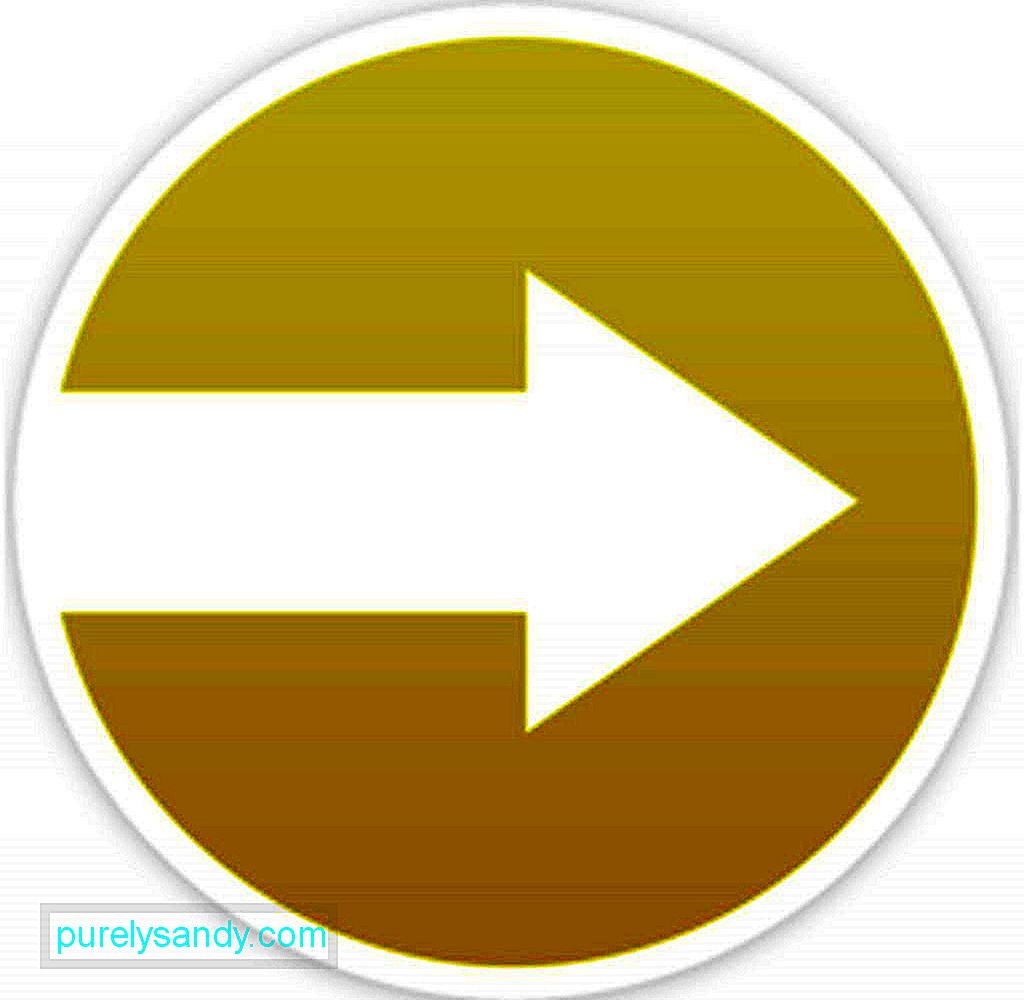
ఇది చెల్లింపు అనువర్తనం, ఇది గమనికలను వచనంగా లేదా HTML గా ఎగుమతి చేయడానికి మిమ్మల్ని అనుమతిస్తుంది. చిన్న రుసుము కోసం, మీరు ఎగుమతి చేసిన ఫైల్లను ప్రత్యేక ఫోల్డర్లో సేవ్ చేయడానికి ఈ సాధారణ అనువర్తనాన్ని ఉపయోగించవచ్చు, అదే సమయంలో మీ అన్ని గమనికల లేఅవుట్లు మరియు విషయాలను అలాగే ఉంచుతారు.
గమనిక 2 టెక్స్ట్ యొక్క ప్రత్యేక లక్షణాలలో ఒకటి దాని సౌకర్యవంతమైన ఫైల్-నామకరణ వ్యవస్థ. చిన్న లేబుళ్ళను పెట్టెలోకి లాగడం ద్వారా మీరు గమనికలకు పేరు పెట్టవచ్చు. ఫోల్డర్ పేరు, సృష్టించిన తేదీ, సవరించిన తేదీ మరియు గమనిక సంఖ్యను సవరించడానికి మీకు అవకాశం ఉంది.
ఎగుమతిదారు 
వచనంగా గమనికలను ఎగుమతి చేయడం ఎగుమతిదారుతో సరళమైన పని అవుతుంది. ఈ ఉచిత అనువర్తనం ఇన్స్టాల్ చేయడానికి మరియు ఉపయోగించడానికి సూటిగా ఉంటుంది. ఇది మీ గమనికలను వచనంగా మారుస్తుంది మరియు ప్రతి గమనిక యొక్క సృష్టి మరియు సవరించిన తేదీలను సంరక్షిస్తుంది. ఎగుమతిదారు నమ్మదగిన మరియు సమర్థవంతమైన అనువర్తనం, ఇది గమనికలను వచనంగా ఎగుమతి చేసే పనిని సులభతరం చేస్తుంది.
నిజమే, Mac కోసం నోట్స్ అనువర్తనం గమనిక తీసుకోవడం మరియు భాగస్వామ్యం చేయడం మరింత సహజంగా మరియు మరింత సౌకర్యవంతంగా చేస్తుంది. అంతర్నిర్మిత PDF లక్షణంగా సేవ్ చేయి వారు ఉపయోగిస్తున్న పరికరంతో సంబంధం లేకుండా దాదాపు ఎవరితోనైనా ఫైల్ను భాగస్వామ్యం చేయడానికి మిమ్మల్ని అనుమతిస్తుంది. ఇంకా, మీరు మీ నోట్స్ అనువర్తనానికి మరింత కార్యాచరణను జోడించాలనుకుంటే, పైన జాబితా చేయబడిన మూడవ పక్ష అనువర్తనాలు మీ నోట్-టేకింగ్ ప్రాసెస్కు మరింత విలువను కలిగిస్తాయి.
ఇక్కడ ఒక చిట్కా: అవుట్బైట్ మాక్పెయిర్ వంటి అనువర్తనంతో మీ Mac యొక్క ర్యామ్ను పెంచడం ద్వారా గమనికల అనువర్తన పనితీరును మెరుగుపరచండి. ఇది జంక్ ఫైళ్ళను తొలగిస్తుంది మరియు వేగవంతమైన మరియు సున్నితమైన ప్రక్రియల కోసం మీ కంప్యూటర్ మెమరీని ఆప్టిమైజ్ చేస్తుంది.
YouTube వీడియో: Mac లో గమనికలను PDF గా ఎగుమతి చేయడం ఎలా
09, 2025

